- 公開日:
iPhoneでGoogle マップをデフォルトに設定する方法
iPhoneでGoogle マップをデフォルトの地図アプリとして設定することは、iOSのシステム制限によりできません。
Appleは、iOSでのデフォルトの地図アプリとして、Apple Mapsを使用しているためです。
しかし、iPhoneに内蔵されている「ショートカット」アプリで、Google Mapsを優先的に使用する代替策を以下でご紹介します。
ショートカットを使用する
デフォルトの「マップ」アプリを開いたときに、Google Mapsに自動で切り替えるショートカットを「ショートカット」アプリで作成することができます。
ショートカットを作成する
iPhoneで「ショートカット」アプリを開きます。
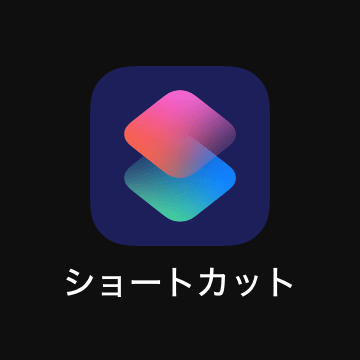
画面左下の「ショートカット」タブを選択し、画面右上の「+」アイコンをタップします。
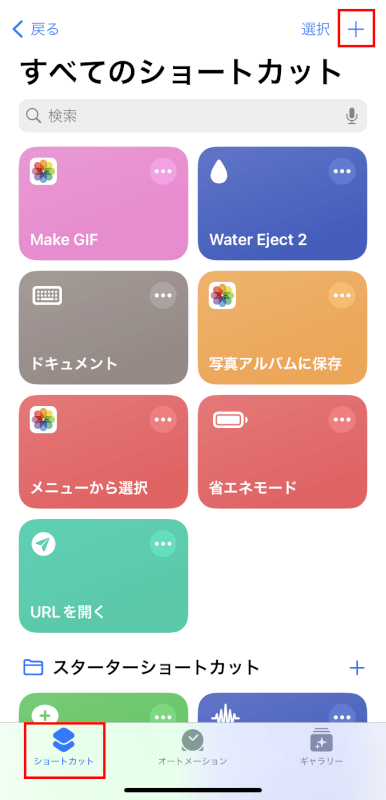
「アプリを開く」をタップします。
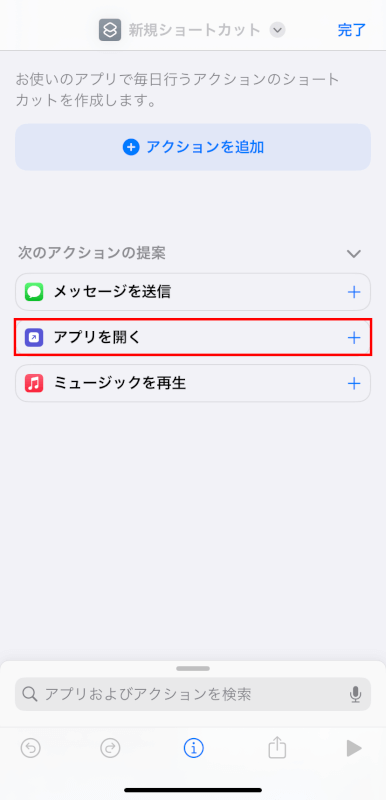
「アプリ」のテキストをタップします。
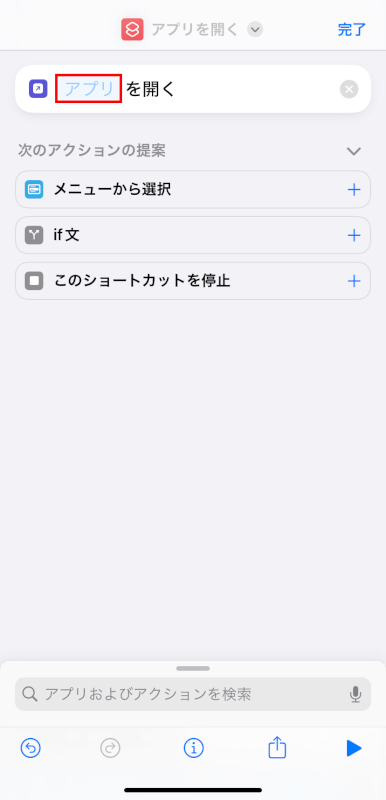
上部の検索バーに「Google」と入力し、下に表示される検索候補から「Google Maps」を選択します。
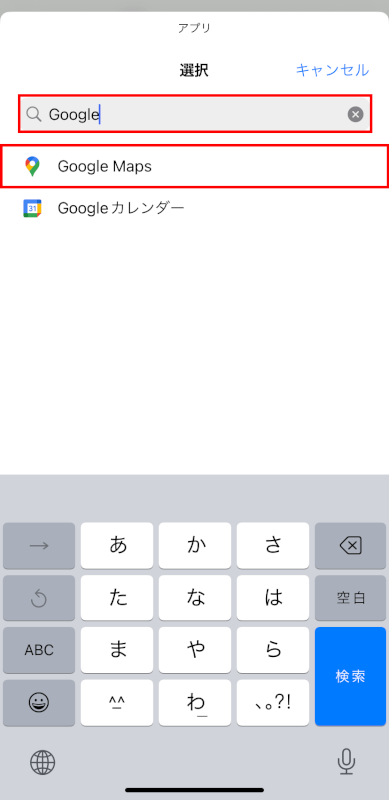
分かりやすくするために、ショートカットの名称を変更します。
上部の「アプリを開く」右隣の矢印アイコンをタップし、「名称変更」を選択します。

上部の入力バーに「Google Mapsを開く」など自身が分かりやすい名称を入力し、右下の「完了」をタップします。
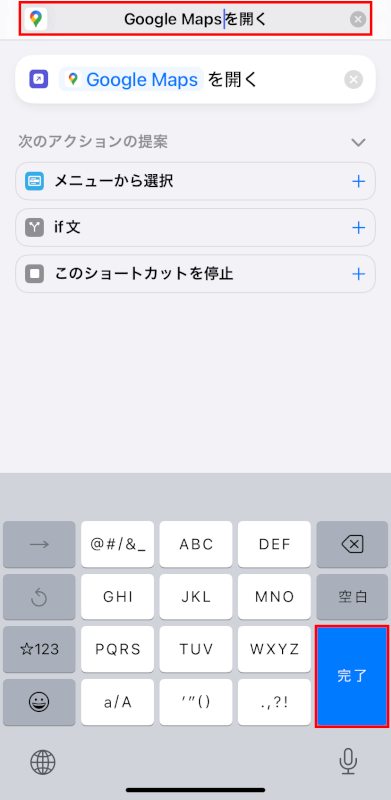
右上の「完了」をタップし、ショートカットを保存します。
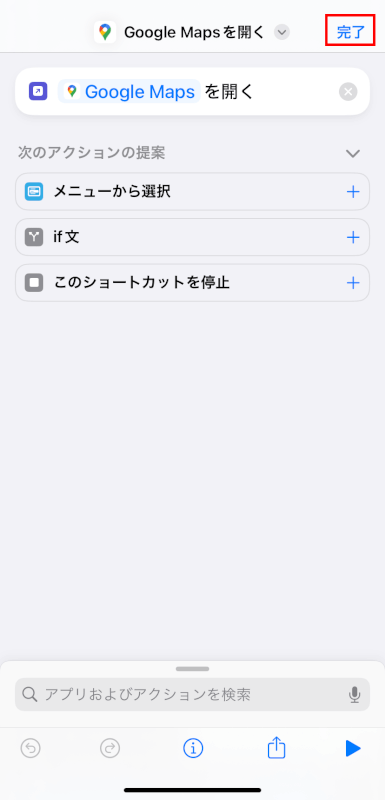
オートメーションを作成してショートカットと紐づける
画面下部の「オートメーション」タブを選択し、「新規オートメーション」または右上の「+」マークをタップします。
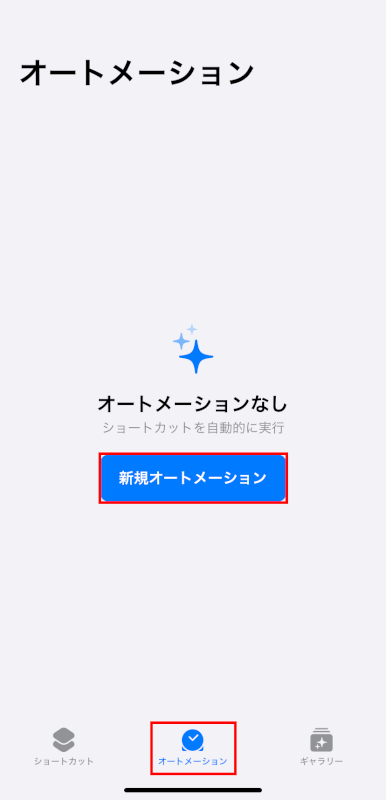
スクロールダウンし、「アプリ」をタップします。
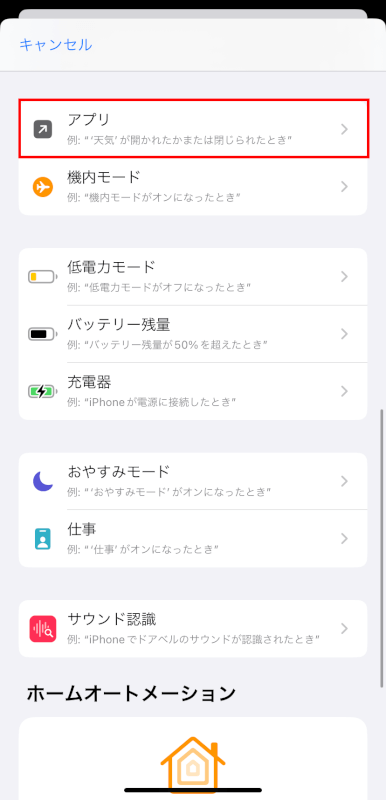
「アプリ」を選択します。
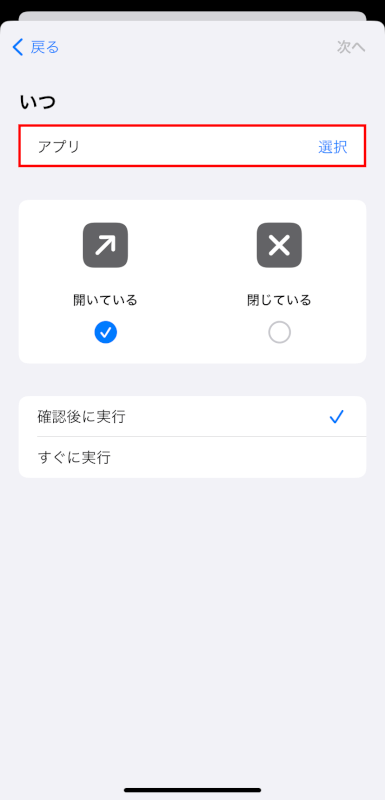
検索バーに「マップ」と入力し、検索候補から「マップ」アプリを選択します。選択できたら、「完了」をタップします。

「マップ」アプリを開いたときにショートカットを起動させたいので、「開いている」にチェックを入れます。
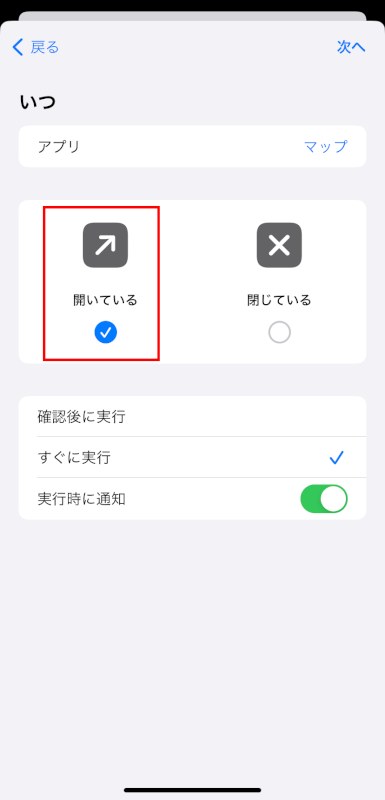
任意のオートメーションの起動方法を選択し(「確認後に実行」または「すぐに実行」)、「次へ」をタップします。
なお、オートメーションの起動方法で「すぐに実行」を選択した場合、「実行時に通知」を有効にしておくと、通知が出るため便利です。
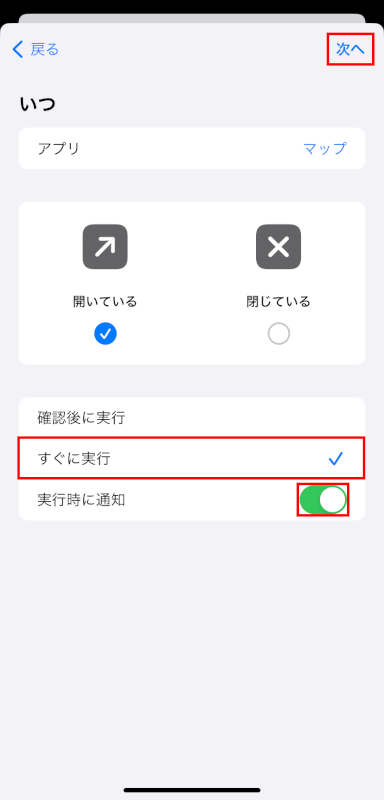
ショートカットリストから先ほど作成したショートカット(Google Mapsを開く)を選択します。
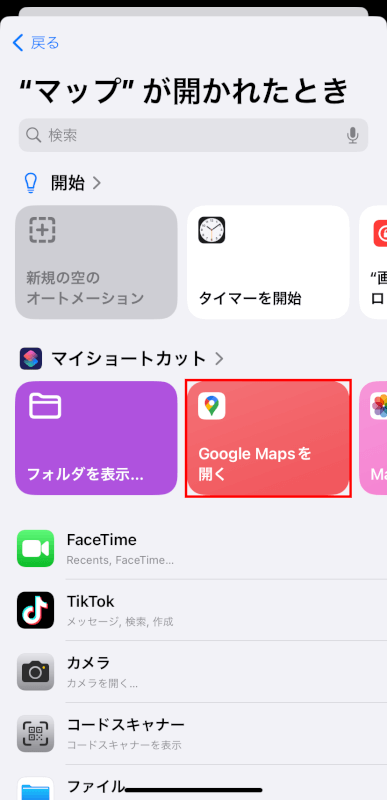
オートメーションとショートカットが紐づけられ、デフォルトのマップを開くとGoogle Mapsに切り替わります。
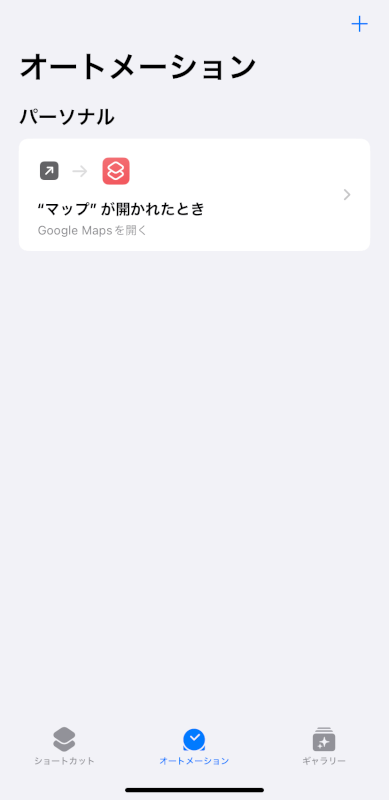
ショートカットを試してみる
ショートカットが起動するか試してみましょう。「マップ」アプリを開くと、画面上部に「オートメーションを実行中」と表示されます。
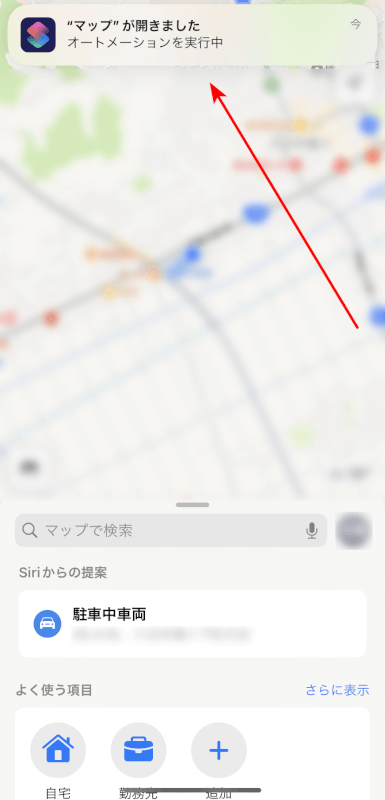
そのあと、すぐに自動でGoogle Mapsが開かれます。
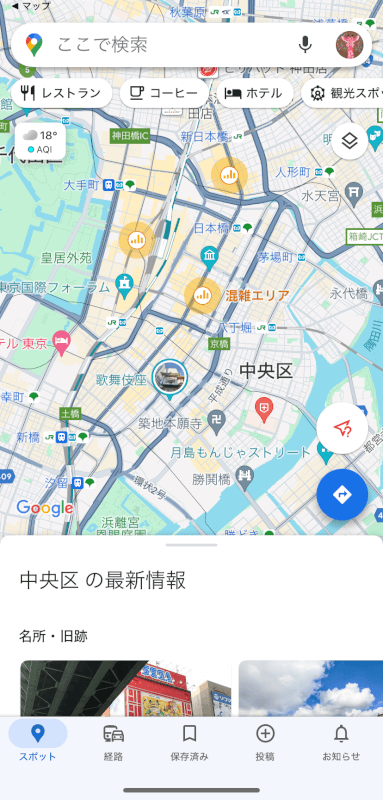
さいごに
直接的にはデフォルト設定の変更はできませんが、以上の方法を使うことで、より優先的にGoogle Mapsを使用することが可能になります。
問題は解決できましたか?
記事を読んでも問題が解決できなかった場合は、無料でAIに質問することができます。回答の精度は高めなので試してみましょう。
- 質問例1
- PDFを結合する方法を教えて
- 質問例2
- iLovePDFでできることを教えて

コメント
この記事へのコメントをお寄せ下さい。